Slik kalibrerer du iPhone-batteri i 6 enkle trinn

iPhone-batterikalibrering (også kjent som iPhone-batteritilbakestilling) er en overraskende viktig del av iPhone-vedlikehold.

Dårlig batterilevetid er en evig bekymring for smarttelefoneiere. Det spiller ingen rolle om du bruker iPhone eller Android, bruker du telefonen mye i løpet av dagen vil batteriet tømmes raskt.
Men visste du at noe så enkelt som å kalibrere iPhone-batteriet også kan være nyttig i denne situasjonen? I dagens artikkel, la oss ta en nærmere titt med Quantrimang.com på hvordan man kalibrerer iPhone-batteri og hvorfor kalibrering er så viktig.
Innholdsfortegnelse i artikkelen
iPhone-batterikalibrering (også kjent som iPhone-batteritilbakestilling) er en overraskende viktig del av iPhone-vedlikehold. Dessverre er det mange som ikke innser fordelene, og enda færre tar seg tid til å ta de nødvendige skrittene.
Uten et riktig kalibrert batteri kan du oppleve unøyaktige og uregelmessige batteriprosentavlesninger, raskere batteritømming og kortere total batterilevetid. Hvis iPhone-en din slår seg av uventet når batterilevetidsprosenten når enkeltsifrene, er dårlig kalibrering nesten helt sikkert årsaken.
Mange faktorer kan føre til at et batteri blir feilkalibrert. Programvareoppdateringer, bakgrunnsappoppdateringer, nye funksjoner og til og med daglig bruk kan forårsake forskjeller. Og selv om du ikke legger merke til en feil kalibrering, vil å utføre trinnene nedenfor sikre at alle ionene i batteriet fortsatt beveger seg, og dermed forbedre batteriets toppytelse.
Selv om du ikke trenger å kalibrere regelmessig, er det verdt et forsøk hvis iPhone er gammel eller du har batteriproblemer som de andre trinnene ikke løser.
Før du starter kalibreringsprosessen, bør du gjøre noen forberedelser. Alt handler om å slå av funksjoner og tjenester, så jo færre oppgaver, jo bedre.
Dette vil bidra til nøyaktige avlesninger senere i prosessen. Etter tilbakestilling av batteriet kan du aktivere alle disse alternativene igjen. Du bør også sørge for at du ikke ved et uhell har aktivert lavstrømmodus ved å gå til Innstillinger > Batteri .
Følg disse trinnene for å slå av posisjonstjenester på iPhone:
1. Åpne Innstillinger-appen .
2. Rull ned og trykk på Personvern.
3. Velg Stedstjenester.
4. Skyv bryteren ved siden av Stedstjenester til Av-posisjonen .
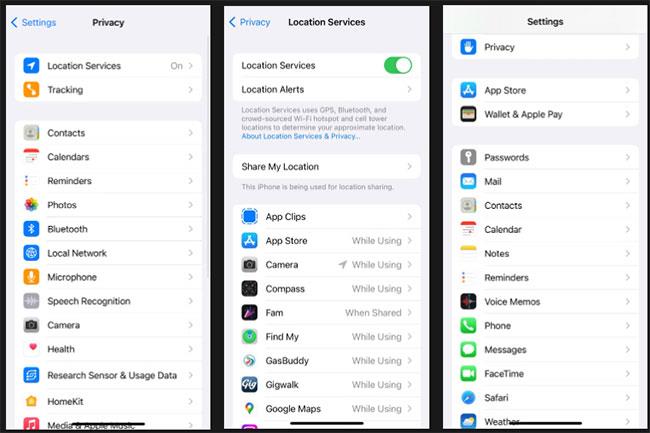
Slå av posisjonstjenester
Husk at du kan bruke posisjonstjenester til å spore din tapte iPhone, så pass på at du ikke glemmer å slå på denne funksjonen igjen når du er ferdig med å kalibrere.
Følg instruksjonene nedenfor for å slå av oppdatering av bakgrunnsapper:
1. Åpne Innstillinger-appen .
2. Klikk Generelt.
3. Velg Bakgrunnsappoppdatering.
4. Trykk på Oppdater bakgrunnsapp igjen.
5. Velg Av.
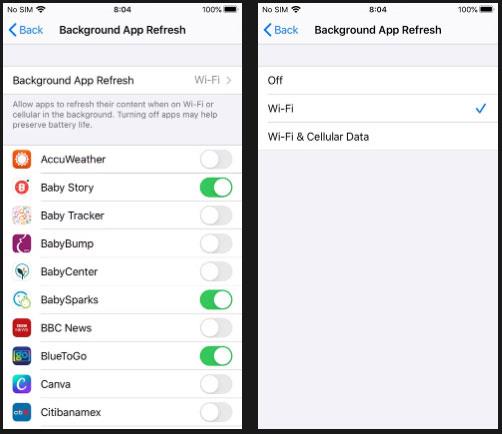
Slå av oppdatering av bakgrunnsapper
Slik reduserer du skjermens lysstyrke på iPhone:
1. Åpne Innstillinger-appen .
2. Rull ned og velg Skjerm og lysstyrke .
3. Flytt lysstyrke -glidebryteren til venstre.
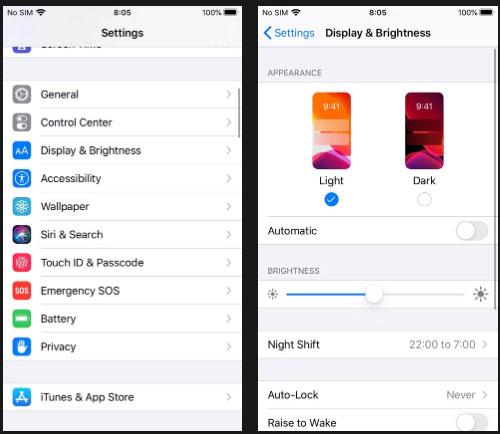
Reduser skjermens lysstyrke
Til slutt, for å slå av automatiske oppdateringer, følg disse tre trinnene:
1. Åpne Innstillinger-appen .
2. Rull ned og trykk på App Store.
3. Skyv bryteren ved siden av Appoppdateringer til Av-posisjonen .
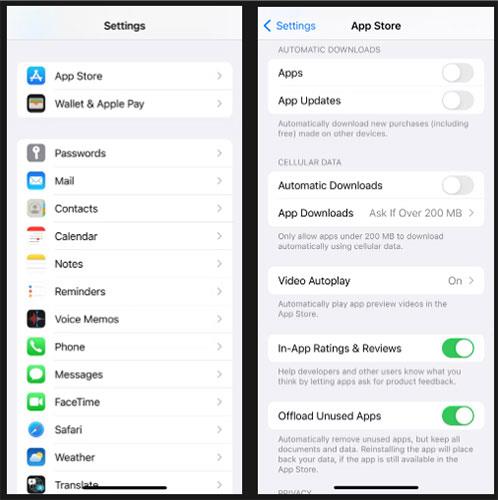
Slå av automatiske oppdateringer
Nå er du klar til å kalibrere batteriet på din iPhone. Vær tålmodig! Du må vente noen få komplette lade-/utladingssykluser for å fullføre.
Heldigvis trenger du ingen tredjepartsverktøy eller apper. Ethvert verktøy du ser i App Store som hevder å tilbakestille iPhone-batteriet er i beste fall unødvendig og kan i verste fall være en svindel. Kalibrering av iPhone-batteriet er enkelt å gjøre uten ekstra hjelp.
Det første trinnet er å tømme iPhone-batteriet fullstendig. Du kan gjøre det under normal bruk. Hvis du vil fremskynde prosessen, kan du spille av en lang YouTube-video med volumet skrudd opp til maksimalt.
Du kan legge merke til at iPhone-en din slår seg av automatisk selv når batteriet er nede til en liten prosentandel. Denne prosessen er ved design; det gir enheten en sjanse til å lagre den nåværende tilstanden til appen slik at du ikke mister data.
Det er viktig å la denne lille mengden av gjenværende batteri tømmes også. Den eneste måten å gjøre dette på er å vente. Lengre er bedre, men du bør vente minst 3 timer. Hvis du har tid, bør du la den stå over natten.
Nå er det på tide å fylle på batteriet. For å sikre optimal ytelse, sørg for at du følger disse tipsene:
Nå må du gjenta hele prosessen en gang til. Alt er det samme som før: Tøm batteriet helt fra enheten. Bruk den som normalt eller spill av videoer på loop for å tømme batteriet raskere.
Nå kan ting føles repeterende, men hold deg til det. Igjen, du må sørge for at du har brukt hver siste bit av batteriet fra din iPhone. Som før kan du la den stå på så lenge som mulig.
For å fullføre prosessen må du lade opp enheten. Følg de samme retningslinjene som før, og pass på at du lar telefonen fortsette å lade i noen timer selv når den er full.
Til slutt må du aktivere tjenestene og funksjonene du tidligere har deaktivert på nytt. Aktiver posisjonstjenester på nytt, oppdatering av bakgrunnsapper, automatiske oppdateringer og aktiver skjermens lysstyrke på nytt.
Alle operasjoner fullført! Nå har iPhone-batteriet ditt blitt rekalibrert.
Hvis rekalibrering fortsatt ikke har løst iPhone-batteriproblemet ditt, kan det være på tide å bruke pengene på et nytt batteri. Du kan bytte batteriet selv hvis du føler deg komfortabel, men å gjøre det vil ugyldiggjøre telefonens garanti.
I tillegg, vennligst ta med enheten til et anerkjent garantisenter for støtte.
Sound Check er en liten, men ganske nyttig funksjon på iPhone-telefoner.
Bilder-appen på iPhone har en minnefunksjon som lager samlinger av bilder og videoer med musikk som en film.
Apple Music har vokst seg usedvanlig stor siden den første gang ble lansert i 2015. Til dags dato er det verdens nest største betalte musikkstrømmeplattform etter Spotify. I tillegg til musikkalbum er Apple Music også hjemsted for tusenvis av musikkvideoer, døgnåpne radiostasjoner og mange andre tjenester.
Hvis du vil ha bakgrunnsmusikk i videoene dine, eller mer spesifikt, ta opp sangen som spilles som videoens bakgrunnsmusikk, er det en ekstremt enkel løsning.
Selv om iPhone har en innebygd Weather-app, gir den noen ganger ikke nok detaljerte data. Hvis du vil legge til noe, er det mange alternativer på App Store.
I tillegg til å dele bilder fra album, kan brukere legge til bilder i delte album på iPhone. Du kan automatisk legge til bilder i delte album uten å måtte jobbe fra albumet igjen.
Det er to raskere og enklere måter å sette opp en nedtelling/timer på Apple-enheten din.
App Store inneholder tusenvis av flotte apper du ikke har prøvd ennå. Vanlige søketermer er kanskje ikke nyttige hvis du vil oppdage unike apper, og det er ikke morsomt å begynne på endeløs rulling med tilfeldige søkeord.
Blur Video er et program som gjør scener uskarpe, eller alt innhold du vil ha på telefonen din, for å hjelpe oss med å få bildet vi liker.
Denne artikkelen vil veilede deg hvordan du installerer Google Chrome som standard nettleser på iOS 14.









